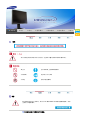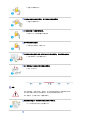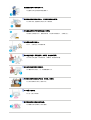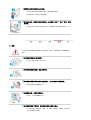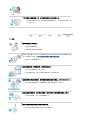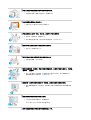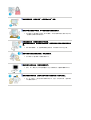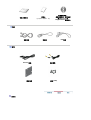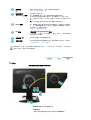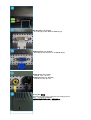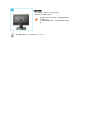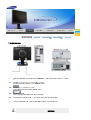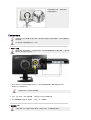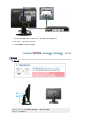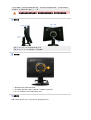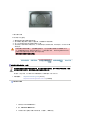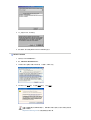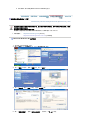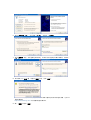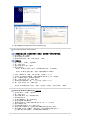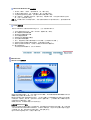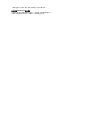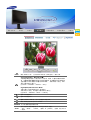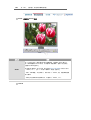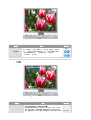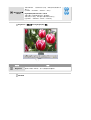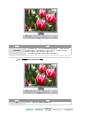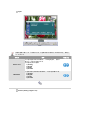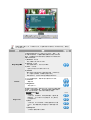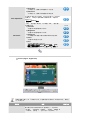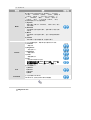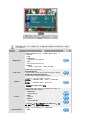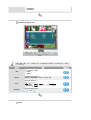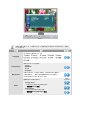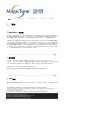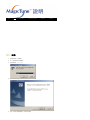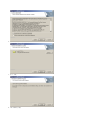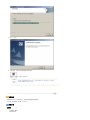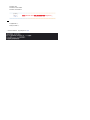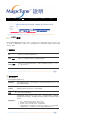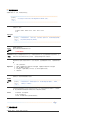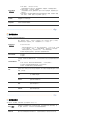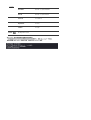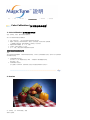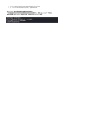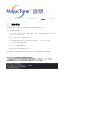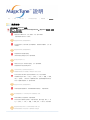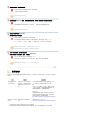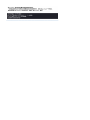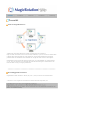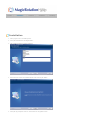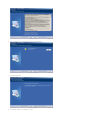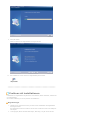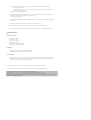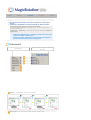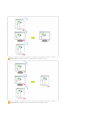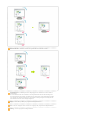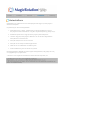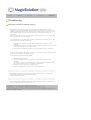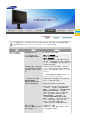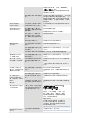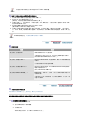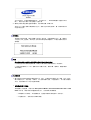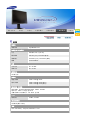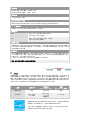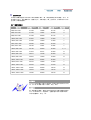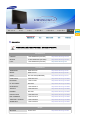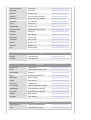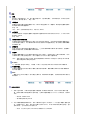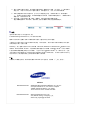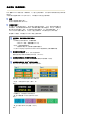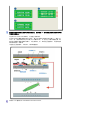Sidan laddas...
Sidan laddas...
Sidan laddas...
Sidan laddas...
Sidan laddas...
Sidan laddas...
Sidan laddas...
Sidan laddas...
Sidan laddas...
Sidan laddas...
Sidan laddas...
Sidan laddas...
Sidan laddas...
Sidan laddas...
Sidan laddas...
Sidan laddas...
Sidan laddas...
Sidan laddas...
Sidan laddas...
Sidan laddas...
Sidan laddas...
Sidan laddas...
Sidan laddas...
Sidan laddas...
Sidan laddas...
Sidan laddas...
Sidan laddas...
Sidan laddas...
Sidan laddas...
Sidan laddas...
Sidan laddas...
Sidan laddas...
Sidan laddas...
Sidan laddas...
Sidan laddas...
Sidan laddas...
Sidan laddas...
Sidan laddas...
Sidan laddas...
Sidan laddas...
Sidan laddas...
Sidan laddas...
Sidan laddas...
Sidan laddas...
Sidan laddas...
Sidan laddas...
Sidan laddas...
Sidan laddas...
Sidan laddas...
Sidan laddas...
Sidan laddas...
Sidan laddas...
Sidan laddas...

Översikt | Installation | Gränssnitt | Avinstallera | Felsökning
Översikt
Vad är MagicRotation?
Traditionellt visas bilden på skärmen endast i liggande läge för användaren.
Idag vill alltfler användare kunna visa dokument, webbsidor, e-post etc. Dessa kan lättare läsas
i stående läge då allt innehåll kan visas på skärmen. På det sättet förbättras användarens
produktivietet och flexibiliteten ökar drastiskt när det går att växla mellan de olika lägena.
MagicRotation-programmet från Samsung Electronics, Inc. tillhandahåller en rotationsfunktio
(0, 90, 180, 270 orienterin) som förenklar den optimala användningen av datorskärmen och
leder till bättre visning och högre produktivitet.
Grundläggande funktion
MagicRotation stöder Windows™ 98 SE, Me, NT 4.0, 2000, XP Home och XP Professional.
* Windows™ är ett registrerat varumärke som tillhör Microsoft Corporation, Inc.

Översikt | Installation | Gränssnitt | Avinstallera | Felsökning
Installation
1. Sätt i program-CD:n i CD-ROM-spelaren.
2. Klicka på installationsfilen för MagicRotation.
3. Välj installationsspråk och klicka på "Nästa".
4. När fönstret för Guiden för InstallationShield visas klickar du på "Nästa."
5. Klicka på "Jag accepterar villkoren i licensavtalet" för att godkänna dem.

6. Välj en mapp där du vill installera programmet MagicRotation.
7. Klicka på "Installera".
8. Fönstret för "Status för installationen" visas.

9. Klicka på "Slutför".
Starta om datorn för att MagicRotation ska fungera korrekt.
10. När installationen är klar visas ikonen MagicRotation på skrivbordet.
Problem vid installationen
Installationen av MagicRotation kan påverkas av olika faktorer, såsom videokortet, moderkortet
och nätverksmiljön.
Se avsnittet "Felsökning" om du har problem vid installationen.
Begränsningar
1. "Display Driver" (skärmens drivrutin) ska vara korrekt nedladdad för att MagicRotation
ska fungera korrekt.
Den installerde drivrutinen för skärmen ska vara den senaste drivrutinen som försäljaren
har erbjudit.
2. I vissa program, såsom Windows Media Player, Real Player, etc. går det inte att visa

filmsekvenser korrekt i orienteringen 90, 180 och 270. Gör i så fall följande:
{ Stäng programmet.
{ Välj den orientering (90, 180, 270) du vill använda för att visa programmet.
{ Starta om programmet.
Det här löser vanligen problemet.
3. Användarprogram som använder OpenGL och DirectDraw (3D-ritning) fungerar inte
enligt det valda orienteringsläget (90, 180, 270).
exempelvis för 3D-spel
4. DOS-baserade program i fullskärmsläge fungerar inte enligt valt orienteringsläge (90,
180, 270).
5. Dubbelanvändning stöds inte av Windows™ 98, ME, NT 4.0.
6. MagicRotation stöder inte 24 bitar per bildpunkt (Bitdjup/Färgkvalitet).
7. Om du byter grafikkort rekommenderar vi att du avinstallerar MagicRotation först.
Systemkrav
Operativsystem
z Windows™ 98 SE
z Windows™ Me
z Windows™ NT 4.0
z Windows™ 2000
z Windows™ XP Home Edition
z Windows™ XP Professional
Hårdvara
z 128MB minne eller högre (rekommenderas)
z 25MB ledigt hårddiskutrymme eller högre
Servicepaket
z Vi rekommenderar att du har det senaste servicepaketet installerat för ditt system.
z För Windows™ NT 4.0, rekommenderar vi att du installerar Internet Explorer 5.0 eller
högre med komponent för Active Desktop.
* För ytterligare information, besök webbsidan för MagicRotation website.
* Windows™ är ett registrerat varumärke som tillhör Microsoft Corporation, Inc.

Översikt | Installation | Gränssnitt | Avinstallera | Felsökning
z När rotation används kanske vissa delar av MagicTune™ inte fungerar
normalt.
z AutoRotation: Skärmbilden roterad automatiskt när skärmen roteras.
Följ instruktionerna nedan för att köra Auto Rotation.
z Installera både MagicRotation™ och MagicTune™ 3.6 och 3.7 på din dator.
z Starta MagicTune 3.6
z Alternativ → Inställning → Klicka i den lilla rutan för att bocka för Aktivera
uppgiftsmeny.
z Programmet MagicRotation™ medföljer inte eftersom att det enkla
stativet inte stöder vridfunktionen.
z Det finns en analog utgångsport så att du kan ansluta utsignalen
från Client Monitorn till en annan visningsenhet.
Gränssnitt
Verktygsmeny
Menyn kommer fram när du högerklickar
på musen.
Rotera : Display roterar enheten med 90 grader.
Rotera till 0 : Skärmen roteras 0 grader från den aktuella vinkeln.

Rotera till 90 : Skärmen roteras 90 grader från den aktuella vinkeln..
Rotera till 180 : Skärmen roteras 180 grader från den aktuella vinkeln.

Rotera till 270 : Skärmen roteras 270 grader från den aktuella vinkeln.
Snabbtangent : Snabbtangent finns tillgängliga som standard och kan ändras av
användaren.
De kan tilldelas direkt av användaren via tangentbordet efter att de befintliga Hot
Key-tangenterna har ändrats. Användaren kan skapa dem med kombinationen Shift,
Ctrl, Alt och de vanliga tangenterna. Om endast en vanlig tangent är nedtryckt kan
den tilldelas med Alt+ den vanliga tangenten.
Hjälp : Visar HELP (HJÄLP) för programmet MagicRotation™.
Om : Den här knappen visar version och copyright för programmet MagicRotation™.
Stäng : Avsluta programmet MagicRotation.
Sidan laddas...

Översikt | Installation | Gränssnitt | Avinstallera | Felsökning
Avinstallera
MagicRotation kan endast tas bort med windowsprogrammet Lägg till /Ta bort program i
Windows kontrollpanel.
Följ dessa steg för att ta bort MagicRotation.
1. Gå till [Startmenyn] ' [Start] ' [Inställningar] och välj [Kontrollpanelen] i menyn.
Om programmet körs med Windows™ XP, går du till [Kontrollpanelen] i [Start]-menyn.
2. Dubbelklicka på ikonen för "Lägg till/Ta bort program" på Kontrollpanelen.
3. I fönstret "Lägg till/Ta bort program" bläddrar du ner för att hitta "MagicRotation"
Klicka på den för att markera den.
4. Klicka på "Ändra/Ta bort" för att ta bort det.
5. Klicka på "Ja" för att börja avinstalleringsprocessen.
6. Vänta tills du ser meddelandet "Avinstallering klar".
7. Slutför installationen genom att starta om systemet.
Besök MagicRotations webbsida för teknisk support för MagicRotation, FAQ (frågor och svar)
och uppgraderingar av programvaran.
* Windows™ är ett registrerat varumärke som tillhör Microsoft Corporation, Inc.

Översikt | Installation | Gränssnitt | Avinstallera | Felsökning
Felsökning
Innan du kontaktar teknisk support
z MagicRotation-programmet arbetar med den installerade drivrutinen för skärmen
"Display Driver" som tillhandahålls via din försäljare av grafikkortet för att du ska få
tillgång till rotationsfunktioner. Om "Display Driver" inte fungerar som den ska eller om
den innehåller buggar kommer dessa att finnas även efter att MagicRotation har
installerats.
Alla inkorrekta funktioner som beror på problem med "Display Driver" har inte att göra
med något problem hos MagicRotation.
För att kontrollera om det finns något problem i installationen av "Display Driver", kan
du genomföra följande diagnostiska steg:
1. Kontrollera om problemet uppstår i både orienteringen 0 (liggande) och 90
(stående).
2. Kontrollera om problemet uppstår med olika färgdjup (8/16/32 bitar per) och olika
upplösningslägen (800 x 600, 1024 x 768).
3. Kontrollera om problemet uppstår även när MagicRotation inte är installerat.
Om problemet upprepas i något eller samtliga av scenarierna nedan kan det bero på ett
problem vid installationen av "Display Driver" :
För att korrigera problemet gör du följande:
1. Avinstallera MagicRotation.
2. Hämta den senaste versionen av "Display Driver" från försäljaren av ditt
grafikkort.
De senaste versionerna av "Display Driver" från (ATI, NVIDIA, MATROX, INTEL,
etc.) finns att ladda ner från sina respektive webbplatser.
3. Installera senaste versionen av "Display Driver"
4. Installera MagicRotation. Det här löser vanligen problemet.
z MagicRotation kanske inte fungerar om bildskämen byts ut eller om drivrutinen för
grafikkortet uppdateras när MagicRotation arbetar.
Starta i så fall om systemet.
z
Besök MagicRotations webbsida för teknisk support för MagicRotation, FAQ (frågor och
svar) och uppgraderingar av programvaran.
Sidan laddas...
Sidan laddas...
Sidan laddas...
Sidan laddas...
Sidan laddas...
Sidan laddas...
Sidan laddas...
Sidan laddas...
Sidan laddas...
Sidan laddas...
Sidan laddas...
Sidan laddas...
Sidan laddas...
-
 1
1
-
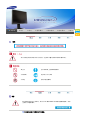 2
2
-
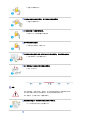 3
3
-
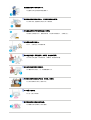 4
4
-
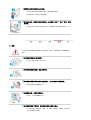 5
5
-
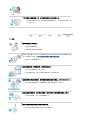 6
6
-
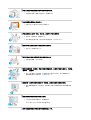 7
7
-
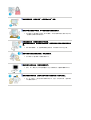 8
8
-
 9
9
-
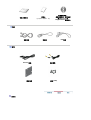 10
10
-
 11
11
-
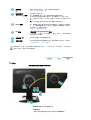 12
12
-
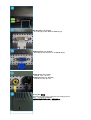 13
13
-
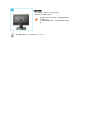 14
14
-
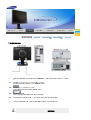 15
15
-
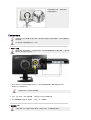 16
16
-
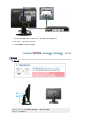 17
17
-
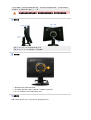 18
18
-
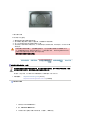 19
19
-
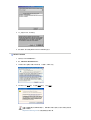 20
20
-
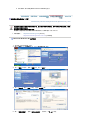 21
21
-
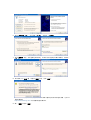 22
22
-
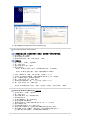 23
23
-
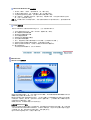 24
24
-
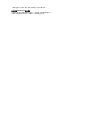 25
25
-
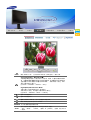 26
26
-
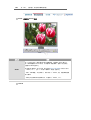 27
27
-
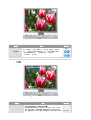 28
28
-
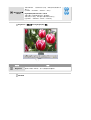 29
29
-
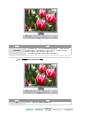 30
30
-
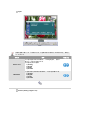 31
31
-
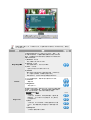 32
32
-
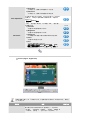 33
33
-
 34
34
-
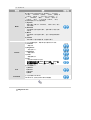 35
35
-
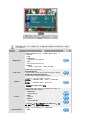 36
36
-
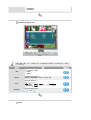 37
37
-
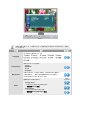 38
38
-
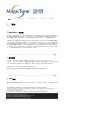 39
39
-
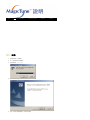 40
40
-
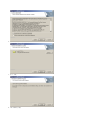 41
41
-
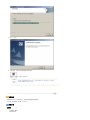 42
42
-
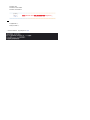 43
43
-
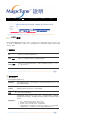 44
44
-
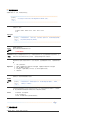 45
45
-
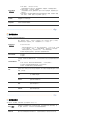 46
46
-
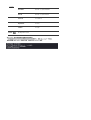 47
47
-
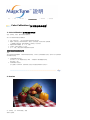 48
48
-
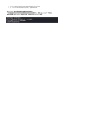 49
49
-
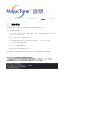 50
50
-
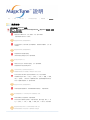 51
51
-
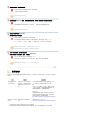 52
52
-
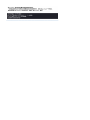 53
53
-
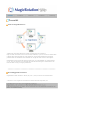 54
54
-
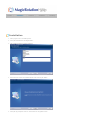 55
55
-
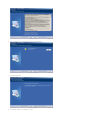 56
56
-
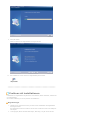 57
57
-
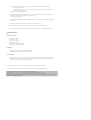 58
58
-
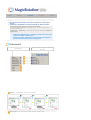 59
59
-
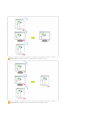 60
60
-
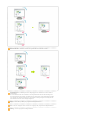 61
61
-
 62
62
-
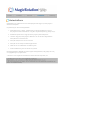 63
63
-
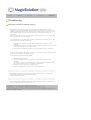 64
64
-
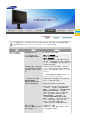 65
65
-
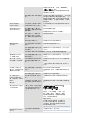 66
66
-
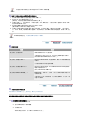 67
67
-
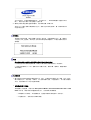 68
68
-
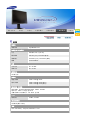 69
69
-
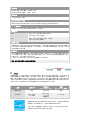 70
70
-
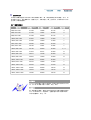 71
71
-
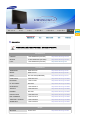 72
72
-
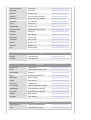 73
73
-
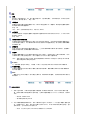 74
74
-
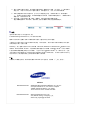 75
75
-
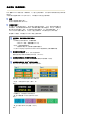 76
76
-
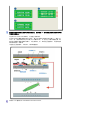 77
77